Google Chromeのバージョンアップに伴い、ローカルネットワーク利用時にポップアップが表示されるようになりました。これによって、今まで利用していたWebアプリケーションの一部に影響が出る可能性があります。影響といっても、このポップアップ表示によってユーザが意図せずブロックしてしまうといったものであり、運用で十分にカバーできるものではあります。今回はせっかくなのでChrome Enterpriseではなく、MDM (Intnue) からWindows / macOS に流して込みたいと思います。
WindowsのChromeローカルネットワークアクセス許可
Windowsの場合、ChromeのADMXが提供されていますのでそちらを利用します。Intuneで用意されている管理用テンプレートの更新は待っていられません。
- 例によって、Google Chrome Enterprise ダウンロード から最新のAMDXテンプレートをダウンロードします。
- ADMXとADMLをIntuneにインポートします
- Google.admx , Chrome.admx どちらも必要です
- ポリシーを構成します
- プロファイルの作成 -> テンプレート -> インポート済みの管理用テンプレート
- Google -> Google Chrome ->ローカルネットワークの設定 ->
- ローカル ネットワーク エンドポイントへのリクエストを許可するサイトを指定する – URL
- ローカル ネットワーク エンドポイントに対するリクエストに制限を適用するかどうかを指定する – 有効
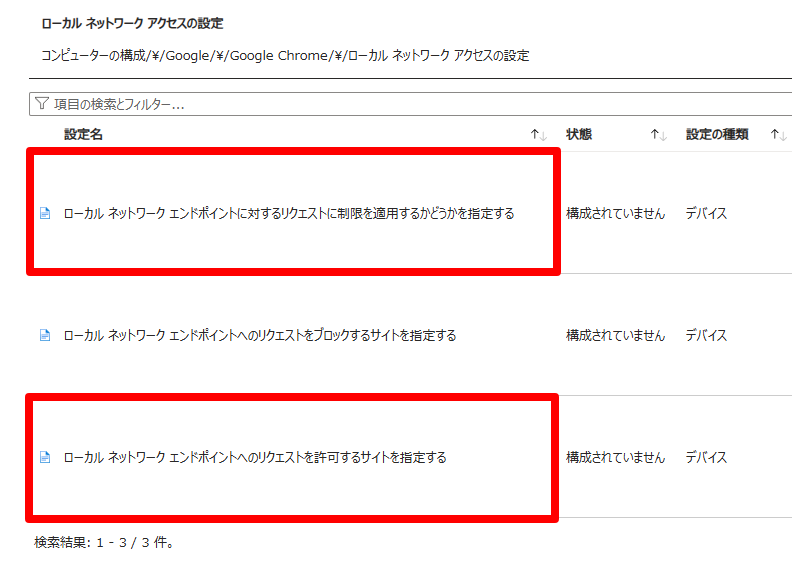
macOSのChromeローカルネットワークアクセス許可
Chrome Enterpriseのポリシーのドキュメントを確認してplistを構成したほうが早いです。レンプレート「カスタム」から構成プロファイルとしてアップロードするか、テンプレート「設定ファイル」として以下そのままアップロードすればOKです。
<key>LocalNetworkAccessAllowedForUrls</key>
<array>
<string>https://example.com</string>
</array>
<key>LocalNetworkAccessRestrictionsEnabled</key>
<true/>ポリシーの適用を確認する
chrome://policy で問題なく適用されているか確認します。
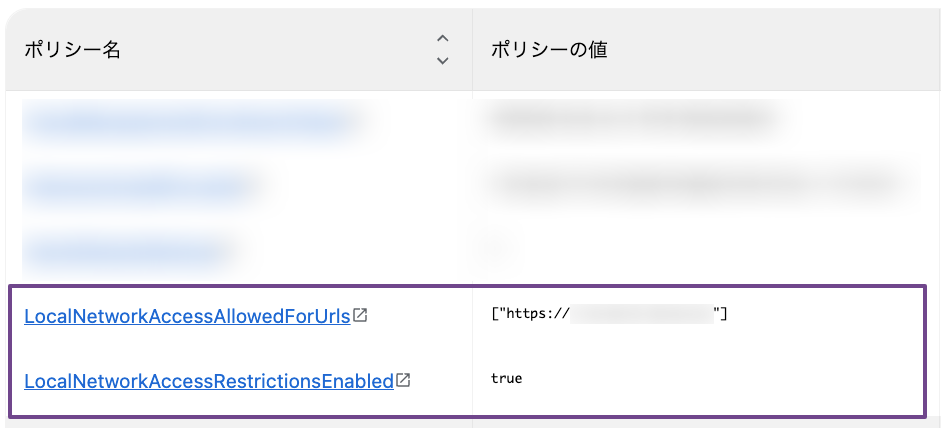
参考文献
Configure Chrome to Suppress the Local Network Access Prompt for Okta FastPass
https://support.okta.com/help/s/article/configure-chrome-to-suppress-the-local-network-access-prompt-for-okta-fastpass?language=en_US
LocalNetworkAccessAllowedForUrls
https://chromeenterprise.google/policies/#LocalNetworkAccessAllowedForUrls
LocalNetworkAccessRestrictionsEnabled
https://chromeenterprise.google/policies/#LocalNetworkAccessRestrictionsEnabled